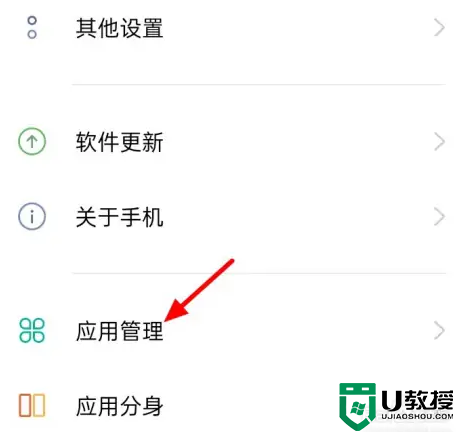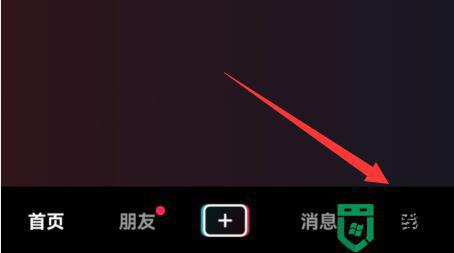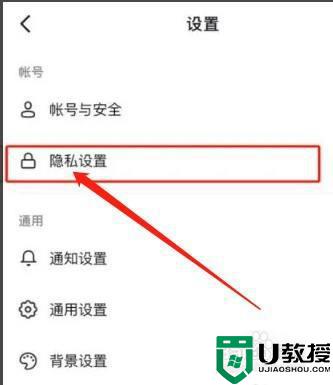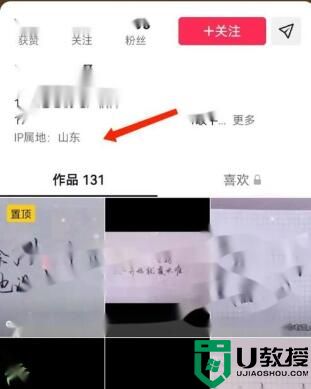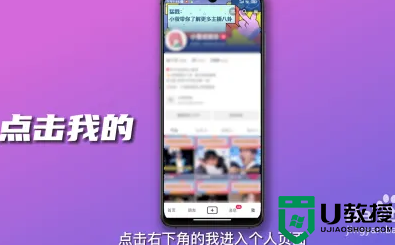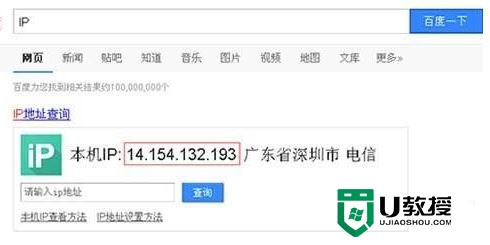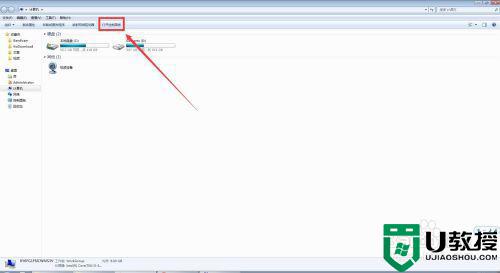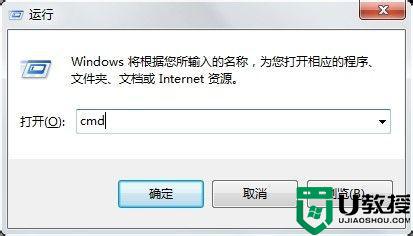怎么关闭抖音ip地址 抖音怎么不显示ip地址
时间:2022-10-25作者:huige
抖音大家应该都很熟悉吧,现在新增了一个功能,就是可以显示ip地址,这样就可以看到和显示自己当前坐在的地址ip,但是有些用户为了保护自己的隐私,想要关闭抖音ip地址,如果你有需要的话,可以跟着小编一起来看看抖音不显示ip地址的详细方法。
方法一、
1、在抖音界面,点击右下角的我。
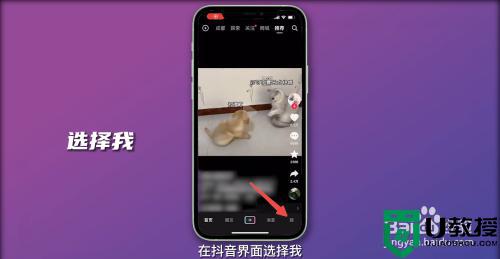
2、在我选项页面点击三横选项。
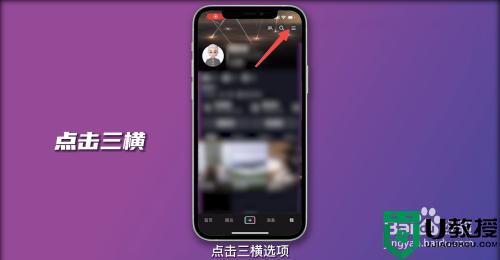
3、右侧弹出列表点击设置。
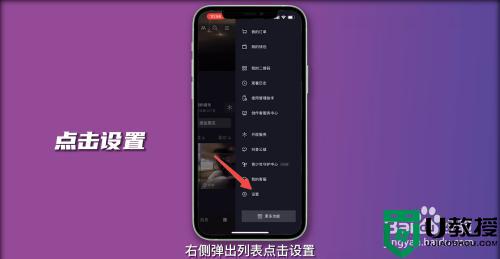
4、在设置页面选择隐私设置。
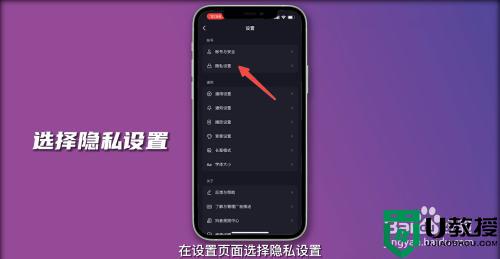
5、在此页面点击同城展示选项,弹出窗口关闭按钮即可。
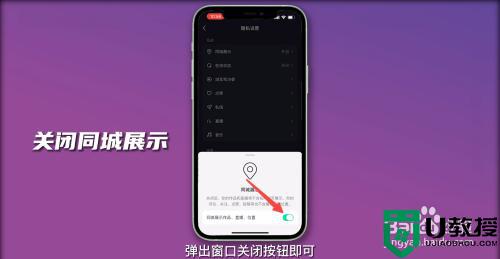
方法二、
1、在抖音界面,选择我。
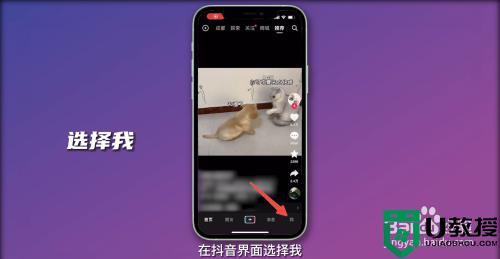
2、在我选项页面点击三横选项。
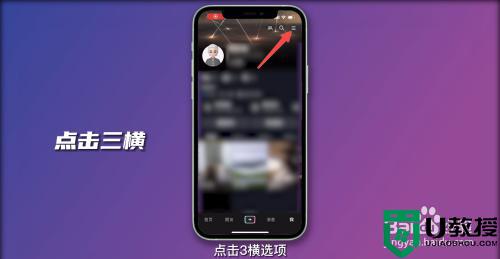
3、右侧弹出列表点击设置。

4、在设置页面点击隐私设置。
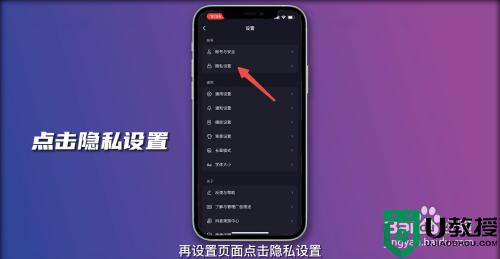
5、点击此页面下方系统设置选项。
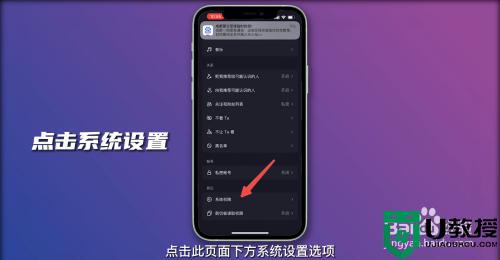
6、跳转页面选择位置权限,在弹出页面点击去设置即可关闭IP地址。
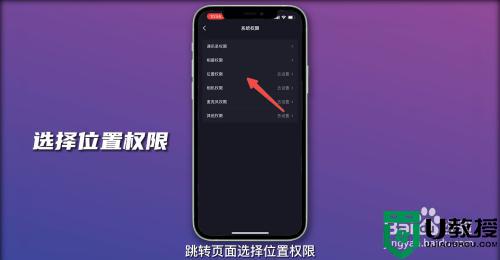
上述给大家讲解的就是怎么关闭抖音ip地址的详细内容,有需要的用户们可以学习上面的方法步骤来进行操作,相信可以帮助到大家。